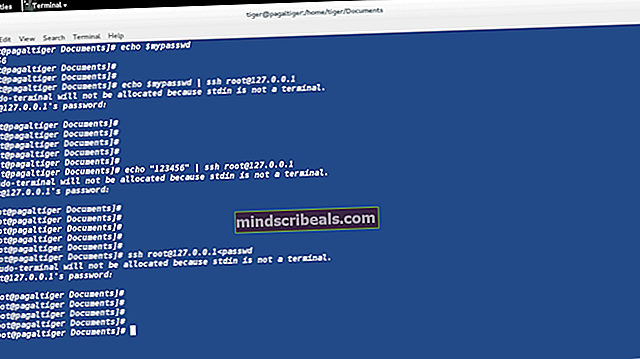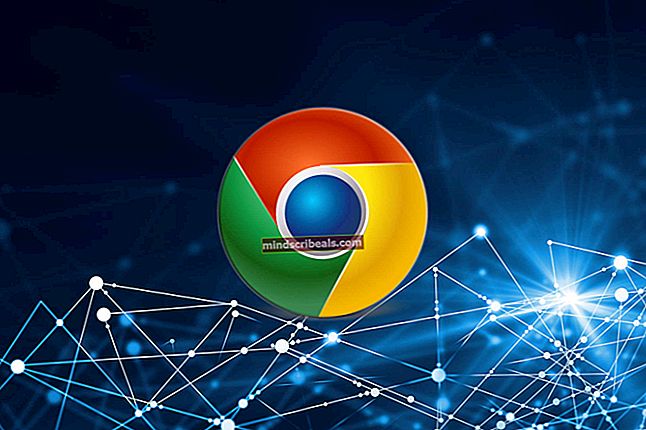Oprava: NET :: ERR_CERT_WEAK_SIGNATURE_ALGORITHM
Chybová zpráva „NET :: ERR_CERT_WEAK_SIGNATURE_ALGORITHM“ se uživatelům zobrazí, když dojde k problému s připojením SSL a prohlížeč Google Chrome nemůže ověřit certifikát SSL. SSL je bezpečná metoda, která šifruje data z vašeho počítače a odesílá je na server. To pomáhá zachovat důvěrnost dat při odesílání a naopak. Existují tři hlavní důvody, proč se varování SSL zobrazují:
- Připojení SSL mezi počítačem a serverem není zabezpečena.
- SSL osvědčení je něco vypršela, není správně nakonfigurován nebo nepatří do požadované domény.
- Certifikát SSL není vydáno podle a důvěryhodná organizace. Instalace webových certifikátů SSL je pro web velmi snadná, ale populární prohlížeče certifikáty rozpoznají, pouze pokud pocházejí z důvěryhodného zdroje.
Jak zjistit, zda je problém na konci?
Než se pustíte přímo do řešení potíží, doporučujeme vám nejprve určit, zda je chyba váš konec, konec sítě nebo konec serveru. Snaž se otevírací web na jiný počítač zatímco na stejná síť. Pokud problém stále přetrvává, zkuste jej otevřít, když je zapnutý jiná síť. Tyto kroky vám pomohou zjistit, zda je problém v síti nebo na serveru.
Pokud chyba zmizí, když se připojíte k jiné síti, pravděpodobně to znamená, že došlo k problému se sítí. Pokud tam zůstane bez ohledu na to, přes kolik zařízení to zkontrolujete a kolik sítí změníte, znamená to, že problém je na straně serveru. V takovém případě není možné udělat nic jiného, než informovat web o vyřešení problému.
Řešení 1: Zakázání antivirových a bezpečnostních služeb
Prvním a nejdůležitějším důvodem, proč k této chybě dochází, je rušení antivirovým softwarem nainstalovaným ve vašem počítači. Existuje několik možností, které chrání váš počítač také filtrováním webových služeb. Mezi tyto služby patří například „Avast Web Shield“ a „Kaspersky Internet Security“ atd.
V tomto řešení musíte prozkoumat vy sám a zkontrolujte, zda ve vašem antiviru není nějaká nastavení, která by mohla poskytovat ochranu internetu. V zásadě hledáte cokoli, co sleduje vaši internetovou aktivitu.

Pokud stále nemůžete problém vyřešit, můžete deaktivovat the antivirus úplně. Můžete si přečíst náš článek Jak deaktivovat antivirový program. Po deaktivaci restartujte počítač a zjistěte, zda máte přístup k webům bez jakýchkoli problémů.
Řešení 2: Obnovení nastavení sítě
Pokud se ukazuje, že vaše síť představuje problém, měli byste je resetovat pomocí níže uvedené metody. Je možné, že všechny ostatní moduly fungují perfektně, ale kvůli vadnému nastavení sítě nemůžete na web přistupovat, aniž byste se vystavili riziku. Nezapomeňte, že k provedení těchto akcí potřebujete účet správce.
- lis Windows + S spusťte vyhledávací lištu. Zadejte „cmd“V dialogovém okně klikněte pravým tlačítkem na aplikaci a vyberte„Spustit jako administrátor”.
- Jakmile se dostanete do zvýšeného příkazového řádku, proveďte jeden po druhém následující příkazy.
ipconfig / flushdns ipconfig / obnovit ipconfig / registerdns nbtstat –r netsh int ip reset netsh winsock reset
- Po provedení všech příkazů resetujte počítač a zkontrolujte, zda se tím problém nevyřeší.
Řešení 3: Vymazání mezipaměti SSL
Nastavení připojení SSL vyžaduje čas. Na konci požádá server o kopii digitálního certifikátu a po jeho ověření a instalaci na něj bude pokračovat v přenosu dat. Aby se zachránil před opakovaným prováděním stejné rutiny, počítač uloží stav SSL, aby jej mohl načíst lokálně, místo aby jej opakovaně načítal ze serveru. Je možné, že v mezipaměti SSL existuje problém, který může být příčinou problému. Můžeme to zkusit vyčistit a zjistit, kam nás to vede.
- Stiskněte Windows + R, zadejte „inetcpl.kpl”V dialogovém okně a stiskněte klávesu Enter.
- Vyberte kartu „Obsah“A klikněte na„Vymazat stav SSL„Přítomné v podnadpisu Certifikáty.

- lis Aplikovat a odejít. Nyní zkuste web znovu načíst a zjistěte, zda Chrome tentokrát bez problémů naváže bezpečné připojení.
Řešení 4: Vymazání dat prohlížeče
Pokud problém spočívá pouze ve vašem prohlížeči (s otevřením webu v jiných zařízeních), můžeme zkusit vymazat data vašeho prohlížeče. Váš prohlížeč může obsahovat soubory poruch, které mohou způsobovat problém. Když vymažeme data prohlížeče, vše se resetuje a prohlížeč se chová, jako byste navštívili web poprvé.
Poznámka: Po provedení tohoto řešení vymažete všechna data procházení, mezipaměť, hesla atd. Než budete s tímto řešením pokračovat, ujistěte se, že máte všechny tyto zálohy.
Uvedli jsme způsob, jak vymazat údaje o procházení v Google Chrome. Jiné prohlížeče mohou mít mírně odlišné způsoby vymazání dat.
- Zadejte „chrome: // nastavení”V adresním řádku prohlížeče Google Chrome a stiskněte klávesu Enter. Tím se otevře nastavení prohlížeče.

- Přejděte do dolní části stránky a klikněte na „Pokročilý”.

- Jakmile se rozbalí nabídka Pokročilé, v sekci „Soukromí a bezpečnost", klikněte na "Smazat údaje o prohlížení”.

- Objeví se další nabídka s potvrzením položek, které chcete vymazat, spolu s datem. Vyberte „Pořád”, Zaškrtněte všechny možnosti a klikněte na“Smazat údaje o prohlížení”.

- Po ukončení všech aplikací pomocí správce úloh nyní restartujte prohlížeč a znovu zkontrolujte, zda je web přístupný bez problematického stavu.
Řešení 5: Vynechání varování
Pokud jste si zcela jisti, že webu lze důvěřovat a že v něm není nic škodlivého, můžete zkusit toto varování obejít. Mějte na paměti, že by to mohlo ohrozit zabezpečení vašeho počítače, proto postupujte na vlastní riziko. Existuje mnoho univerzit a institutů, které nemají správné SSL certifikáty, takže v těchto případech je bezpečné úplně obejít varování.
- Přejděte na webovou stránku a běžně na ni přejděte.
- Klikněte na tlačítko „Pokročilý“A klikněte na„Pokračujte k example.com (nebezpečný)”.

Chrome vás nyní přesměruje na web a máte k němu přístup bez dalších problémů.
Tipy:
K vyřešení tohoto problému existují také další krátká řešení. Neuváděli jsme je výše, protože jsou velmi snadné a nepotřebují žádné vysvětlení.
- Zkontrolujte počítač datum a čas. Zkuste to nastavit a deaktivovat automatické zjišťování časového pásma atd. A naopak. I když máte správný čas, přechod do nastavení a jeho změna jednou simuluje Chrome, aby provedl nějaké kontroly a mohl chybu vyřešit.
- Pokud používáte Ubuntu, můžete provést příkaz „sudo apt-get install libnss3-1d“Na vašem terminálu.
- Odstranit Rozšíření pro Chrome. Toto je pracovní tip, který fungoval pro spoustu uživatelů. Pokud máte k dispozici několik rozšíření, mohou také způsobovat problém.
- Zkontrolujte malware. O malwaru je známo, že infikuje počítače a nutí prohlížeč k připojení k internetu bez řádných certifikátů. Můžete použít známý antivirový software, jako je Malwarebytes atd.
- Pokud dochází k chybě téměř na každém webu, pravděpodobně to znamená softwarena tvém počítači který by mohl být viníkem. Můžete hledat známky softwaru. Chcete-li to provést, klikněte v prohlížeči Chrome na chybovou zprávu „NET :: ERR_CERT_WEAK_SIGNATURE_ALGORITHM“. Tím se rozšíří všechny podrobnosti. Nyní hledejte emitenta. V níže uvedeném příkladu je software „Verto Analytics byl viníkem“.

- Pokud máte Chromebook a také prohlížeč Chrome v systému Windows nebo Mac, je možné, že Chromebook kopíruje špatná data. Můžeš vypnout synchronizaci přechodem na tuto adresu v prohlížeči Chrome “chrome: // settings / syncSetup”.
- Můžete také zvážit resetování v prohlížeči Chrome po zálohování všech potřebných dat.